答案:通过强制中断启动或使用安装介质进入安全模式,卸载问题驱动或软件,运行SFC和DISM修复系统文件,必要时使用系统还原恢复至正常状态。
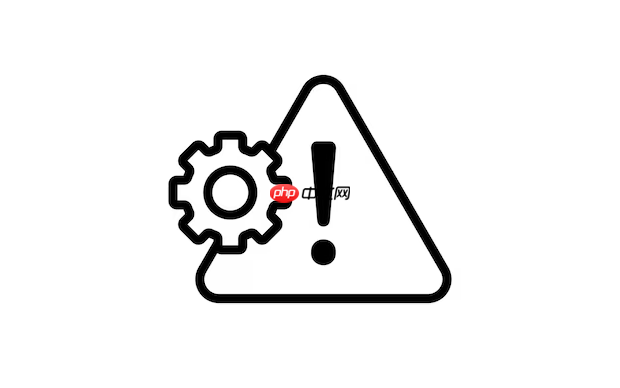
如果您在使用电脑时遇到蓝屏后系统不断自动重启,无法正常进入桌面,可能是由于驱动程序冲突、系统文件损坏或最近安装的软件导致的异常。以下是帮助您进入安全模式并进行修复的操作步骤:
通过多次中断系统启动,可以触发Windows自动修复机制,从而进入包含安全模式的恢复环境。
1、长按电源键强制关机,在开机过程中当出现品牌LOGO或Windows标志时立即再次长按电源键关机。
2、重复上述操作至少三次,确保系统识别为“连续启动失败”。
3、第四次开机时系统将自动进入自动修复环境(Automatic Repair)。
4、选择“疑难解答” > “高级选项” > “启动设置” > “重启”。
5、重启后按数字键4 或 F4 选择“启用安全模式”。
当自动修复无法触发时,可借助Windows安装U盘或光盘手动进入恢复环境。
1、准备一个与当前系统版本一致的Windows安装U盘。
2、插入U盘并从该设备启动,可在BIOS中临时调整启动顺序。
3、进入安装界面后点击左下角“修复计算机”。
4、依次选择“疑难解答” > “高级选项” > “启动设置” > “重启”。
5、重启后按F4 或 4 键 启用安全模式。
在安全模式下移除可能导致系统不稳定的第三方组件,有助于恢复系统稳定性。
1、进入安全模式后右键点击“此电脑”,选择“管理” > “设备管理器”。
2、检查是否有带黄色感叹号的设备,右键选择“属性”查看驱动安装时间。
3、右键疑似问题驱动,选择“卸载设备”,勾选删除此设备的驱动程序软件后确认。
4、打开“控制面板” > “程序和功能”,按安装日期排序,卸载最近添加的可疑程序。
利用系统自带命令行工具扫描并修复可能损坏的系统文件。
1、在安全模式下以管理员身份运行“命令提示符”。
2、输入命令 sfc /scannow 并回车,等待系统文件检查器完成扫描与修复。
3、若SFC无法修复,执行 DISM /Online /Cleanup-Image /RestoreHealth 命令修复系统映像。
4、完成后重启电脑,尝试正常启动系统。
如果系统启用了还原功能,可通过还原点将配置回退到蓝屏前的状态。
1、在安全模式下打开“控制面板” > “恢复” > “打开系统还原”。
2、点击“下一步”,选择一个蓝屏发生前创建的还原点。
3、确认还原设置,点击“完成”开始还原过程。
4、注意:还原过程不会影响个人文件,但会移除还原点之后安装的程序和更新。
以上就是电脑蓝屏后无限重启怎么办?一篇文章教你进入安全模式修复的详细内容,更多请关注php中文网其它相关文章!

电脑蓝屏修复工是一款跨平台全能修复工具,主要解决各种各种常见的蓝屏问题,一键修复电脑蓝屏问题!有需要的小伙伴快来保存下载使用吧!

Copyright 2014-2025 https://www.php.cn/ All Rights Reserved | php.cn | 湘ICP备2023035733号